- Kopírovat odkaz
Advanced Android Debug Bridge, nebo ADB v krátkosti, Je výkonný nástroj příkazového řádku, který umožňuje vývojářům ladit a nasadit kód na zařízení se systémem Android pomocí připojení hostitel-cíl. Mnoho lidí používá aktualizaci z ADB, pokud neobdrží pravidelnou OTA (Over-the-air update).
lze jej také použít k instalaci nebo odinstalaci aplikací, kopírování souborů mezi počítačem a zařízením bez nutnosti kabelů nebo montáže skutečných úložišť. Představuje pohodlnou alternativu k oficiální sadě Android SDK a lze ji použít jako samostatný nástroj.
Chcete-li používat plné funkce programu, je nutné mít v počítači nastavené skutečné prostředí Android. Pokud ještě nemáte, ADB lze nastavit ručně pomocí řady jednoduchých kroků, o kterých budeme diskutovat pro uživatele Windows zde. Bez ohledu na to, jaký operační systém používáte, měli byste být schopni postupovat podle této příručky, protože téměř všechny základní informace o instalaci ADB jsou podobné. Mnozí z vás nevědí o ADB. Pro ty jsem vysvětlil ADB níže.
obsah
co je ADB?
to je vynikající otázka a odpověď je ADB (Android Debug Bridge) – vývojový nástroj pro Android, který umožňuje odesílat příkazy do připojeného zařízení Android přes připojení USB. Poskytuje přenos dat a kontrolu nad souborovými systémy cíle. Systém ADB také umožňuje vývojářům sledovat změny v běžícím procesu při ladění jejich aplikací.
jednoduše řečeno, ADB usnadňuje práci s telefonem i bez znalosti údajů o jeho platformě. ADB přístup je k dispozici prostřednictvím příkazového řádku počítače. ADB komunikuje přes USB se zařízeními pomocí stejného protokolu, který Android používá ke komunikaci se svým zásobníkem protokolů v zařízení.
klady a zápory systému ADB
klady
- můžete provádět operace na vzdálených zařízeních
- stabilnější než emulátor terminálu
- můžete vidět, co je spuštěno, a najít havarované aplikace
nevýhody
- některé příkazy nejsou k dispozici v systému ADB
- Chcete-li spouštět příkazy, musíte mít k dispozici adb nainstalován v počítači. Pokud nemáte nainstalovaný ADB, nemůžete spustit žádný příkaz.
proces aplikace Aktualizace z ADB
Stáhněte si ovladače ADB
nejprve je třeba stáhnout ovladače ADB ve vašem systému a nezáleží na tom, zda používáte Windows nebo Mac. Chcete-li telefon úspěšně aktualizovat pomocí ADB sideload, musíte si stáhnout ovladače ADB.
ovladače ADB pro Windows
odkaz na stažení ovladačů ADB pro systém Windows je uveden níže, odkud je můžete úspěšně stáhnout do svého systému.
kliknutím sem stáhnete ovladače ADB pro windows.
proces instalace ovladačů ADB pro Windows
Krok 1: Stáhněte soubor zip z výše uvedeného odkazu
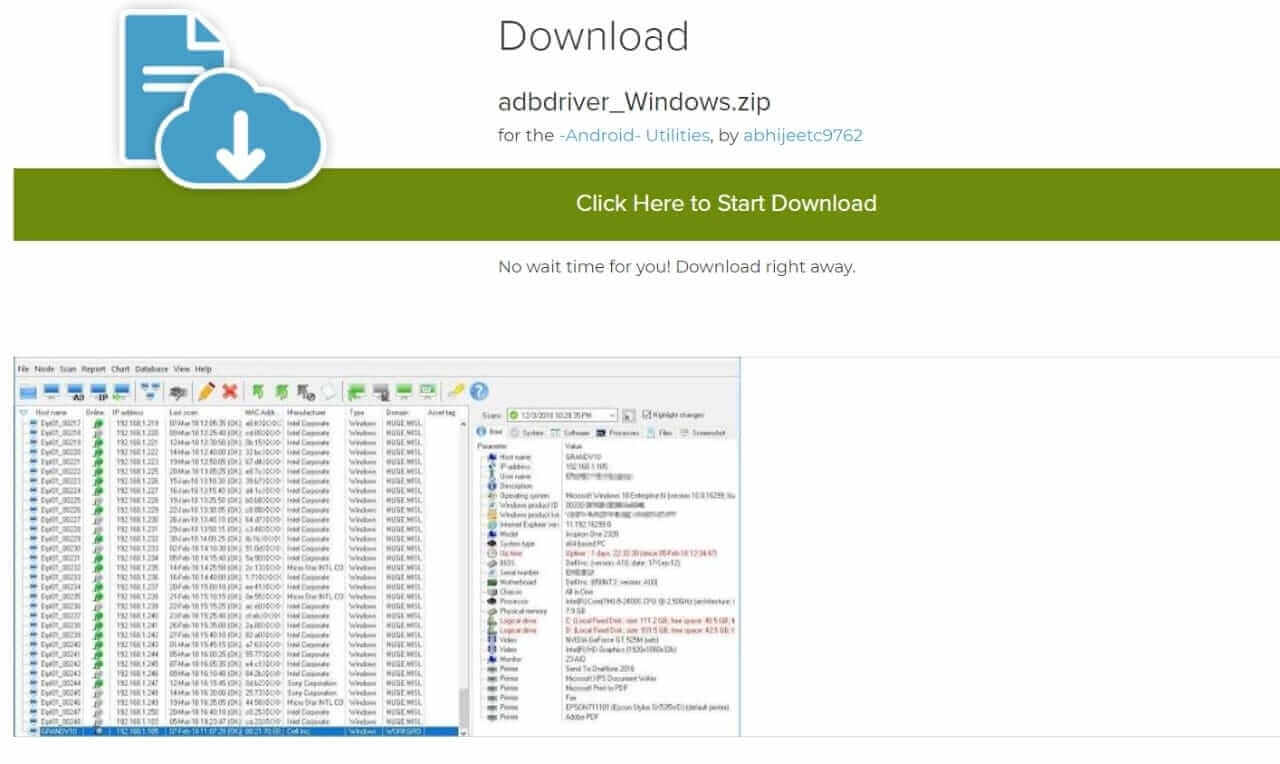
Krok 2: Extrahujte soubor zip
Krok 3: pro extrahování můžete použít WinZip nebo WinRar
Krok 4: Klikněte na soubor Exe ovladačů ADB
Krok 5: pomocí kabelu USB připojte telefon k počítači
Krok 6: Klepněte na Instalovat a povolte ladění USB ze zařízení klepnutím na Ano.
ovladače ADB pro MAC
odkaz na stažení ovladačů ADB pro systém MAC je uveden níže, odkud je můžete úspěšně stáhnout do svého systému.
Klikněte zde pro stažení souboru.
proces instalace ovladačů ADB pro MAC
Krok 1: Stáhněte soubor zip z výše uvedeného odkazu
Krok 2: Extrahujte soubor zip
Krok 3: Nyní otevřete okno terminálu ve vašem systému
Krok 4: Type = cd / path-to-ADB-folder.
příklad: Pokud jste nyní stáhli soubor na plochu, zadejte
cd /Users/Manish/Desktop/platform-tools/
Krok 5: pomocí kabelu USB připojte telefon k počítači
Krok 6: Zadejte zařízení ADB do okna terminálu
Krok 7: Klepněte na Ok a vaše zařízení bude zde uvedeno
použití procesu aktualizace z ADB
nainstalovali jste ovladač ADB do svého systému, další proces je vysvětlen níže, podle kterého můžete snadno použít aktualizaci z ADB. Pokud chcete nainstalovat aktualizace prostřednictvím ADB, je nutné dodržovat některé pokyny. Tyto pokyny jsou uvedeny níže.
- Nabijte mobilní baterii nad 75%
- povolte ladění USB
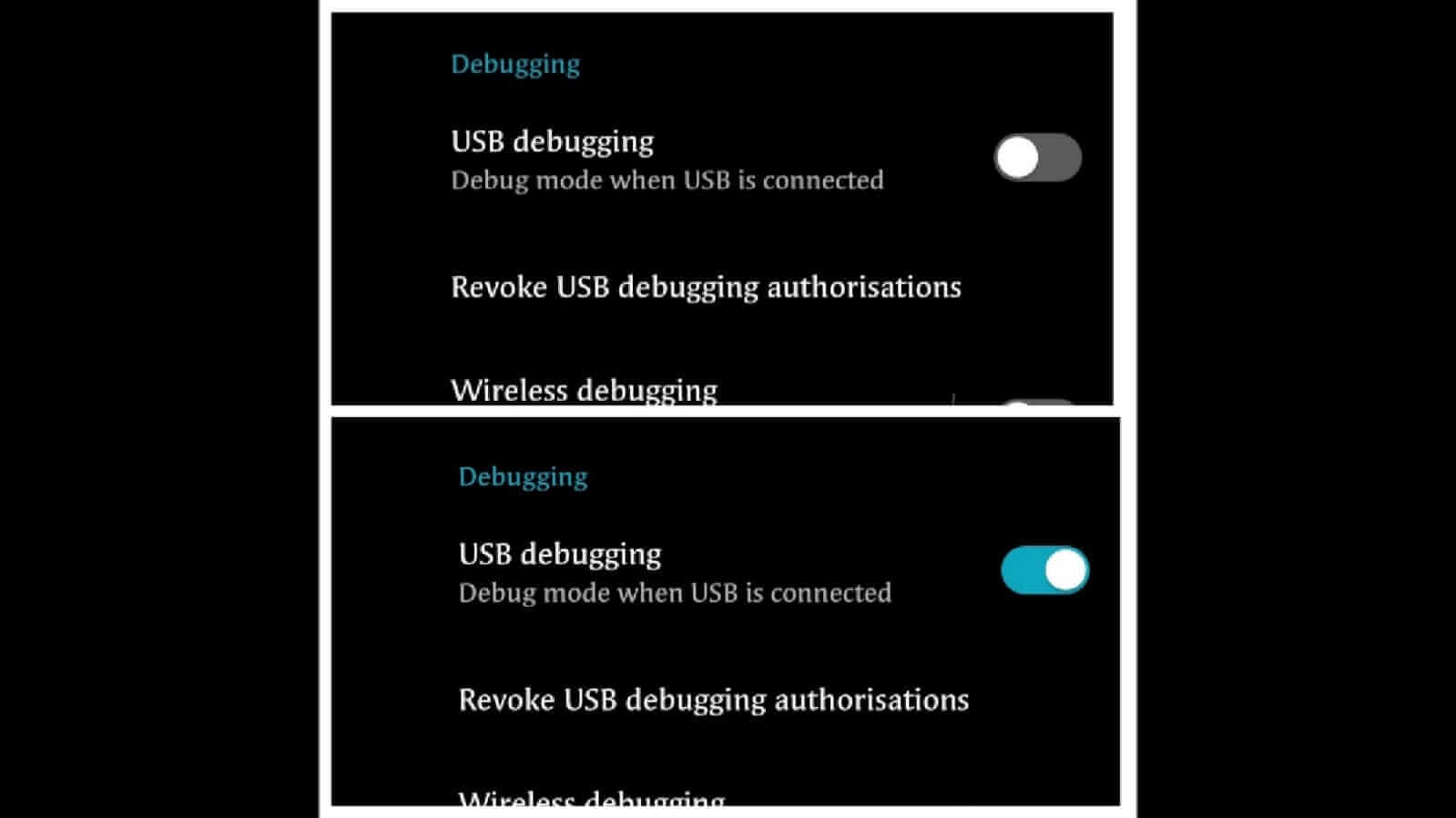
- instalace požadovaných ovladačů v systému
- Stáhněte si všechny požadované soubory včetně souborů zip a nainstalujte Android SDK do počítače.
kroky k použití aktualizace z ADB
Krok 1: Stáhněte si soubor Zip pro váš mobilní telefon
Krok 2: kompatibilní soubor zip pro váš mobil si můžete stáhnout z fóra XDA
Krok 3: pomocí kabelu USB připojte telefon k počítači
Krok 4: Nyní změňte název souboru zip ze stahování.zip aktualizovat.zip
Krok 5: Zkopírujte tento soubor zip na plochu
Krok 6: stiskněte Shift + pravým tlačítkem myši současně
Krok 7: Klepněte na otevřené okno power shell
Krok 8: uživatelé Mac stačí otevřít terminál a zadejte zařízení ADB
Krok 9: Klepněte na Povolit ladění USB a zadejte ADB reboot recovery
Krok 10: Nyní je váš mobilní telefon v režimu obnovení
krok 11: klepněte na Použít aktualizaci z fastbootu
krok 12: zadejte ADB sideload update.zip na okně terminálu
takže tímto způsobem můžete použít aktualizaci z ADB.
opatření, která je třeba přijmout při aplikaci Aktualizace z ADB
- první věc, kterou si musíte pamatovat, je, že byste měli vždy zálohovat telefon před použitím jakékoli aktualizace. Můžete tak učinit připojením telefonu k počítači a zkopírováním všech dat. Ujistěte se, že tato data obsahují všechny obrázky, videa, kontakty a aplikace v telefonu!
- odpojte všechna připojená zařízení smartphonu nebo tabletu při provádění aktualizace z ADB
- dalším bodem opatrnosti je vždy nabíjení telefonu před provedením aktualizace. To pomůže vyhnout se možnému přerušení kvůli nízké hladině baterie nebo přehřátí během instalace.
- proveďte postup aktualizace pomalu, aby se smartphone nebo tablet během aktualizace nezavěšily.
- použijte nejnovější nástroj k instalaci aktualizací přes ADB.
- zapněte režim letadlo nebo deaktivujte všechna bezdrátová připojení.
Časté dotazy
co je ADB?
je to software pro telefon android, který vám umožňuje dělat určité věci v telefonu z počítače.
jaký je význam použít aktualizace z ADB?
význam použití aktualizace z ADB (Android Debug Bridge) je proces, který na zařízení aplikuje nový obraz systému, například upgrade operačního systému.
co byste měli udělat před aplikací aktualizace z ADB?
než použijete aktualizaci z ADB, měli byste zálohovat svá data. Pokud chcete po zálohování dat trvale odstranit všechny informace o uživateli a stažené aplikace, proveďte obnovení továrního nastavení.
jaké jsou některé z věcí, které můžete dělat s ADB?
No, můžete dělat spoustu věcí. Telefon můžete zálohovat nebo obnovit. Je velmi užitečné, pokud váš telefon havaroval a musíte provést tovární reset, ale nechcete na něm ztratit všechna data. Můžete také nainstalovat .soubory apk ručně zadáním určitých příkazů do softwaru.
závěr
viděli jsme Úvod blogu o aplikaci Aktualizace z ADB. Jedná se o velmi informativní a věcný blogový příspěvek o tom, jak nainstalovat aktualizace na telefony Android pomocí ADB.
můžete nainstalovat aktualizace a vlastní ROM z ADB. Jednoduché a snadné, že? Máte-li jakékoli dotazy týkající se tohoto příspěvku, nebo jen potřebujete pomoc s instalací aplikace / aktualizace, kontaktujte nás v okénku s komentářem nebo použijte kontaktní formulář níže. Děkujeme za návštěvu našeho blogu.
(Odmítnutí odpovědnosti: Toto není návod, ve kterém můžeme nést odpovědnost za jakékoli poškození telefonu nebo zařízení. Děláte to zcela na vlastní nebezpečí)